سبع طرق حرة لحذف الملفات بشكل آمن في ويندوز

عندما تقوم بحذف ملف بشكل طبيعي في Windows ، فإنه لا يذهب إلى الأبد. تعرف على كيفية محو الملفات والمجلدات بأمان حتى لا يمكن استردادها.
عندما تحذف ملفًا في Windows ، قد يبدو أنه ذهب إلى الأبد. ولكن ، ما لم تمسح ملفًا بشكل آمن ، يمكن استعادته.
لا يقوم Windows بالفعل بإزالة الملف منالقرص الصلب الخاص بك. تتم إزالة المرجع إلى الملف فقط من جدول نظام الملفات. لا يزال الملف موجودًا على محرك الأقراص حتى تتم كتابته بواسطة ملف آخر. يمكن لأي شخص استعادة الملفات المحذوفة بسهولة باستخدام أداة صيانة القرص أو أداة مساعدة لاستعادة الملفات.
حتى بعد الكتابة فوق أحد الملفات أثناء حفظ المزيد من الملفات على محرك الأقراص الثابتة ، فقد يظل من الممكن استعادة البيانات المحذوفة إذا كان لدى شخص ما الدراية الفنية.
لقد تناولنا سابقًا كيفية استخدام CCleaner فيحذف الملفات بأمان. سنغطي اليوم سبع أدوات مجانية أخرى لنظام التشغيل Windows والتي تساعدك على محو البيانات بأمان من محرك الأقراص الثابتة لديك حتى لا يمكن استعادتها. العديد من هذه الأدوات محمولة ويمكن تخزينها على محرك أقراص فلاش USB. تعد أدوات المسح الآمن المحمولة مفيدة إذا كنت تستخدم أجهزة كمبيوتر عامة في كثير من الأحيان.
تتيح لك بعض هذه الأدوات أيضًا مسح المساحة الخالية على محرك الأقراص الثابتة بشكل آمن ، مما يجعل أي ملفات ومجلدات تمسحها دون استخدام طريقة آمنة غير قابلة للاسترداد.
1. ممحاة
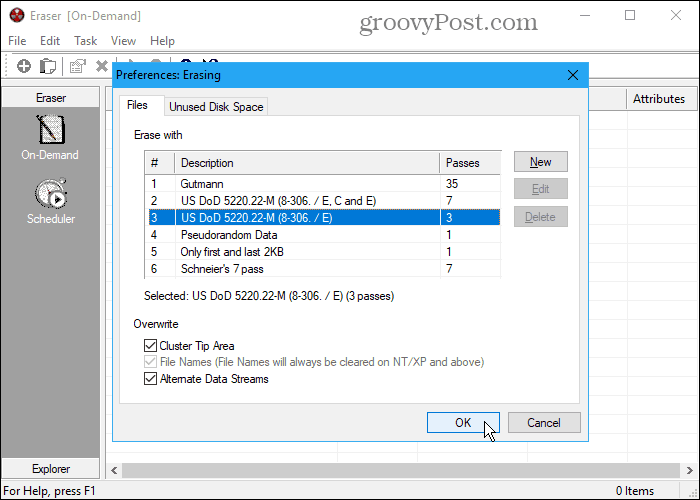
الممحاة هي أداة مجانية تتيح لك ذلكحذف البيانات الحساسة بشكل كامل وآمن من القرص الصلب الخاص بك. يقوم بالكتابة فوق البيانات عدة مرات باستخدام واحدة من ست طرق بما في ذلك معيار وزارة الدفاع الأمريكية 5220.22-M بثلاث تمريرات أو سبع تمريرات وطريقة جوتمان بـ 35 تمريرة. اذهب إلى تحرير> تفضيلات> محو وحدد الطريقة على ملفات التبويب. يمكنك حتى إضافة الأساليب المخصصة الخاصة بك.
اعلم أنه إذا حددت طريقة Gutmann في Eraser (أو في أي من الأدوات الأخرى المدرجة أدناه) ، فقد تستغرق عملية الحذف الآمن وقتًا طويلاً.
أضف الملفات إلى Eraser لحذفها فورًا باستخدام ملف على الطلب واجهه المستخدم. أو استخدم ملف المجدول لحذف الملفات المحددة تلقائيًا بشكل آمن في وقت لاحق.
إذا كنت لا تريد تثبيت Eraser ، فقم بتنزيل الإصدار المحمول من Eraser. لن تحصل على خيار قائمة النقر بزر الماوس الأيمن في File Explorer. لكن ما زلت تحصل على على الطلب و المجدول ميزات لحذف الملفات والمجلدات بأمان في البرنامج.
يمكنك أيضًا دمج Eraser في File Explorer ، مما يتيح لك تحديد الملفات في Explorer ، والنقر بزر الماوس الأيمن عليها ، ومسحها بأمان. للقيام بذلك ، يجب عليك استخدام الإصدار القابل للتثبيت من Eraser.
2. ممحاة آمنة
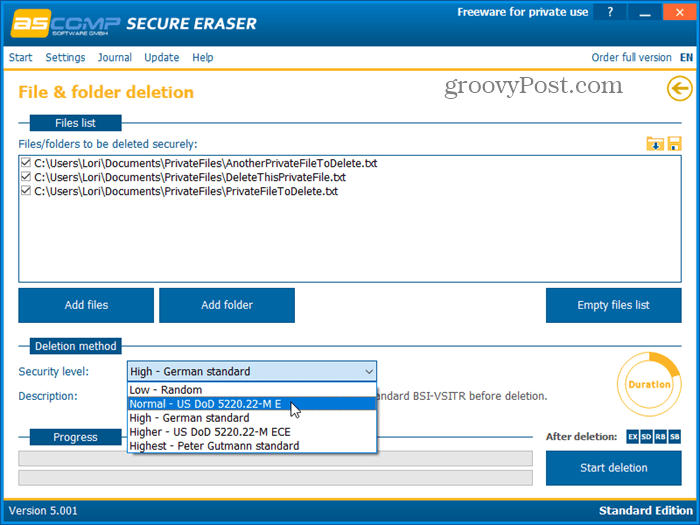
Secure Eraser هو برنامج سهل الاستخداميسمح لك بمسح البيانات بأمان من جهاز الكمبيوتر الخاص بك الذي يعمل بنظام Windows ، باستخدام واحد من خمسة مستويات أمان مختلفة. ستتم الكتابة فوق بياناتك حتى 35 مرة ، مما يجعلها غير قابلة للاسترداد ، حتى مع البرامج المتخصصة. حدد ملف مستوى الأمان تريد تحت طريقة الحذف.
ال تقرير الإدارة تحتفظ الميزة بسجل لجميع العمليات وتقوم بإنشاء تقرير مفصل يتم عرضه في متصفحك الافتراضي.
يمكنك أيضًا استخدام Secure Eraser لحذف محرك أقراص أو قسم بأمان ومسح المساحة الخالية على محرك الأقراص الثابتة بشكل آمن أو حتى لتنظيف السجل أو نظامك.
عند استخدام الإصدار القياسي المجاني ، ستكون كذلكطُلب منك شراء النسخة الكاملة بعد كل عملية حذف. ولكن إذا كنت لا تمانع في رؤية الرسالة في كل مرة ، فيمكنك الاستمرار في استخدام الإصدار القياسي المجاني للاستخدام الشخصي. لإزالة الرسالة ، قم بشراء الإصدار الاحترافي مقابل 20 دولارًا للحصول على ترخيص خاص أو 40 دولارًا للحصول على ترخيص شركة.
3. Freeraser
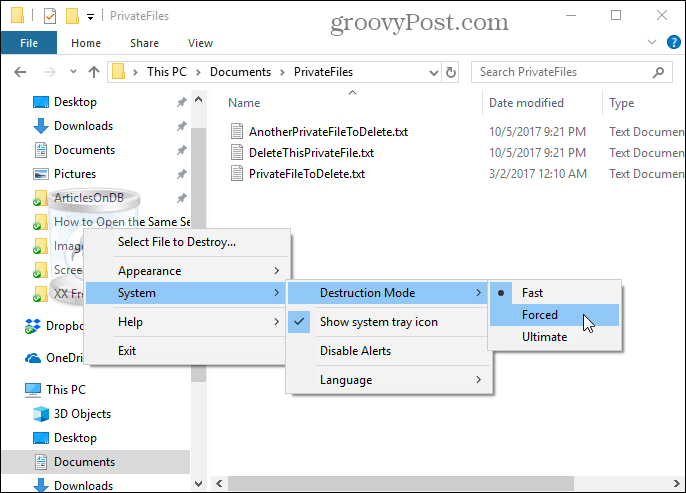
Freeraser هي أداة محمولة مجانية تسمح لك باستخداميمكنك حذف الملفات بأمان مباشرة في File Explorer باستخدام السحب والإفلات. عند تشغيل البرنامج ، سترى رمز سلة المهملات على سطح المكتب أعلى جميع النوافذ الأخرى. ما عليك سوى سحب ملفاتك ومجلداتك إلى الرمز لحذفها بأمان.
انقر بزر الماوس الأيمن فوق الرمز لتحديد الملفات يدويًا لتدميرها وتغيير ملف مظهر خارجي أو التغيير النظام إعدادات مثل وضع التدمير.
يقدم البرنامج ثلاثة أوضاع تدمير لحذف بياناتك بشكل آمن. ال بسرعة طريقة الكتابة فوق الملفات مرة واحدة ببيانات عشوائية. للكتابة فوق البيانات ثلاث مرات وفقًا لمعيار DoD 5220.22-M ، حدد قسري. اختيار أقصى تقوم الطريقة بالكتابة فوق الملفات والمجلدات المحذوفة 35 مرة وفقًا لطريقة جوتمان.
4. ملف التقطيع
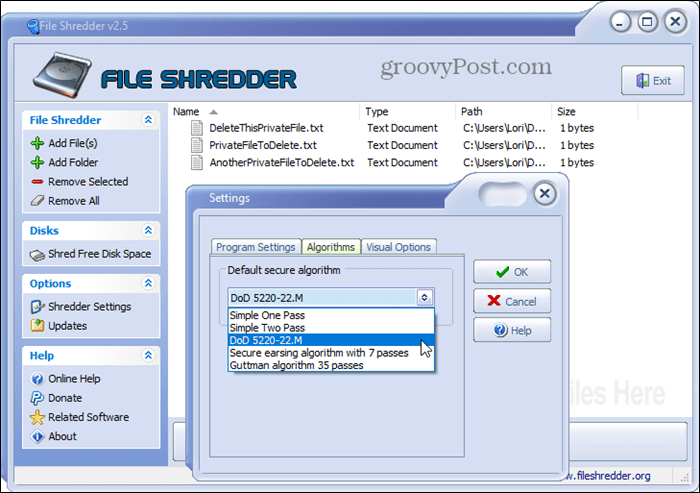
File Shredder هو برنامج مجاني ومباشر يسمح لك بمسح الملفات بأمان ومسح المساحة الخالية على القرص بأمان.
يوفر البرنامج خمس طرق مختلفة لحذف الملفات التي تتضمن مرورًا واحدًا وممررين وطريقة DoD 5220.22-M (ثلاثة تمريرات) و 7 تمريرات وخوارزمية Gutmann (35 تمريرة) بشكل آمن. اذهب إلى إعدادات التقطيع وحدد أحد هذه الخيارات على الخوارزميات التبويب.
يمكنك أيضًا دمج File Shredder في Fileإكسبلورر. يتيح لك ذلك تحديد الملفات والمجلدات المراد حذفها في Explorer ، والنقر بزر الماوس الأيمن عليها ، وحذفها بأمان من قائمة السياق. اذهب إلى إعدادات التقطيع وتحقق من تفعيل تكامل شل مربع على إعدادات البرنامج التبويب.
5. الحذف الآمن
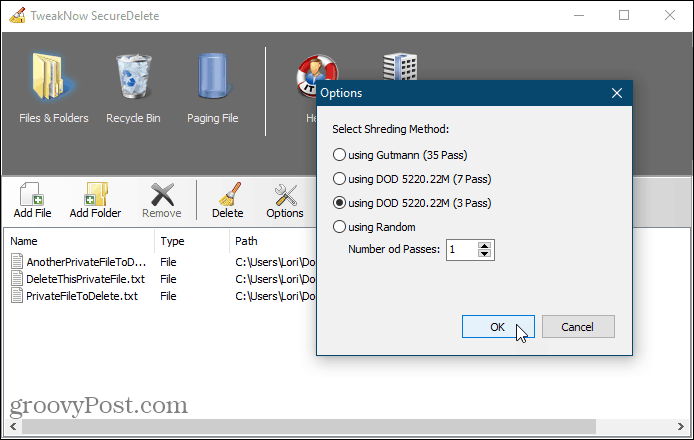
SecureDelete هو برنامج مجاني سهل الاستخداميسمح لك بحذف الملفات والمجلدات بأمان باستخدام إحدى طرق التقطيع الأربع. يمكنك اختيار إحدى طرق DoD 5220.22-M (3 تمريرات أو 7 ممرات) ، أو طريقة Gutmann (35 مرورًا) ، أو الكتابة فوق الملفات والمجلدات المحذوفة ببيانات عشوائية باستخدام عدد مخصص من التمريرات.
انقر خيارات لتحديد الطريقة التي تريد استخدامها. ثم اضغط اضف ملف لإضافة ملف واحد أو أكثر أو أضف المجلد لإضافة مجلد كامل إلى القائمة. لحذف الملفات أو المجلدات المضافة ، انقر فوق حذف.
إذا كنت قد حذفت بعض الملفات بشكل طبيعي ولا تزال في "سلة المحذوفات" ، يمكنك حذف هذه الملفات بأمان أيضًا. انقر على سلة المهملات رمز في SecureDelete ثم انقر فوق إفراغ سلة المحذوفات.
يستخدم Windows ملف ترحيل صفحات على القرص الثابت لديك كملفذاكرة احتياطية إضافية عندما لا يتبقى لديك ذاكرة فعلية. ولكن ، بخلاف الذاكرة الفعلية ، لا يتم مسح ملف ترحيل الصفحات تلقائيًا عند إيقاف تشغيل الكمبيوتر. يظل متاحًا ويمكن لأي شخص لديه معرفة كافية الوصول إلى البيانات الموجودة في ملف الترحيل.
يوفر SecureDelete خيارًا لمسح ملف ترحيل الصفحات تلقائيًا عند إغلاق جهاز الكمبيوتر الخاص بك. لإعداد هذا ، انقر فوق ملف الترحيل وحدد ممكن من مسح ملف ترحيل الصفحات عند الاغلاق قائمة منسدلة. ثم اضغط حفظ. أعد تشغيل الكمبيوتر لإنهاء تطبيق التغيير.
6. فارغة وآمنة
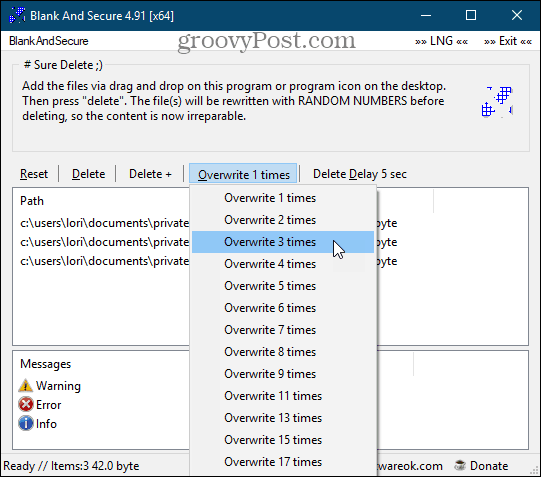
Blank And Secure هي أداة محمولة مجانية لحذف الملفات بأمان. قبل حذف ملفاتك ، حدد عدد المرات التي تريدها الكتابة فوق الملفات بأرقام عشوائية. لا يستخدمون طرق DoD 5220.22-M و Gutmann. يمكنك أيضًا اختيار ملف حذف التأخير تصل إلى تسع ثوان.
اسحب وأفلت الملفات أو المجلدات التي تريد حذفها في نافذة البرنامج وانقر حذف. استخدم ال حذف + زر إذا كنت ترغب في إنهاء البرنامج ، أو إيقاف تشغيل الكمبيوتر ، أو وضع الكمبيوتر في وضع الاستعداد ، أو إنهاء البرنامج ووضع الكمبيوتر في وضع الاستعداد بعد حذف الملفات بأمان.
انقر إعادة تعيين إذا قررت عدم حذف الملفات والمجلدات المحددة بأمان وتريد إزالتها من البرنامج.
7. SDelete
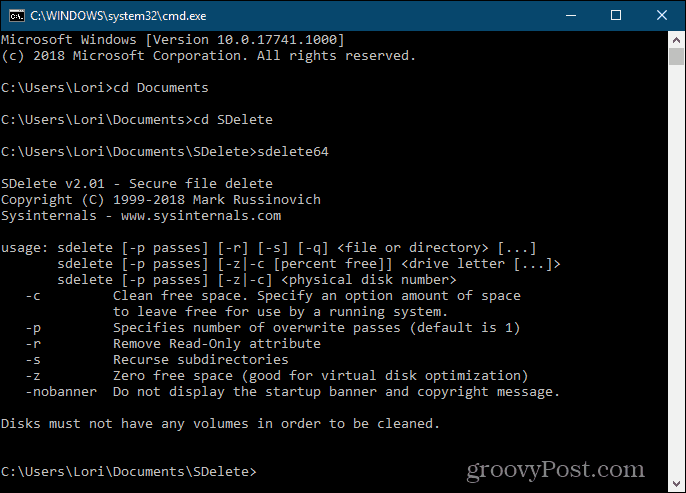
لأولئك منكم الذين يحبون استخدام سطر الأوامر ،لدينا SDelete ، وهي إحدى أدوات sysinternals التي توفرها Microsoft. يستخدم البرنامج معيار وزارة الدفاع للمقاصة والتعقيم DoD 5220.22-M. يمكنك تحديد عدد التمريرات التي تريد أن يقوم SDelete بتنفيذها عند حذف الملفات والأدلة. عدد التمريرات الافتراضي هو واحد.
SDelete محمول ويمكن تشغيله من محرك أقراص فلاش USB.
في File Explorer ، افتح المجلد الذي يحتوي على ملفات برنامج SDelete المستخرجة. بعد ذلك ، لفتح نافذة موجه الأوامر للمجلد الحالي ، اكتب: cmd.exe في شريط العنوان في File Explorer واضغط على أدخل.
للحصول على تعليمات حول كيفية استخدام الأمر ، اكتب: sdelete أو sdelete64 (بناءً على ما إذا كنت تستخدم إصدار 32 بت أو 64 بت من Windows ، على التوالي) واضغط على أدخل.
تأمين بياناتك ، حتى عند حذفها
أدوات الحذف الآمن لا تقل أهمية عن غيرهاالأدوات التي تحمي خصوصيتك مثل مديري كلمات المرور (على سبيل المثال ، KeePass و 1Password) وشبكات VPN ، والتعود على إنشاء كلمات مرور قوية. حدد الأداة المفضلة لديك واحتفظ بها في متناول اليد لحذف بياناتك الخاصة والحساسة.
هل تحب أدوات الحذف الآمن التي أدرجناها هنا؟ هل وجدت أي أدوات أخرى لحذف الملفات بأمان؟ شاركنا بأفكارك ونتائجك في التعليقات أدناه!










اترك تعليقا